Pracując z programami oferowanymi przez pakiet biurowy Microsoftu, niezależnie czy jest to Word, czy Outlook, mamy do pomocy niezwykle przydatną autokorektę, która poprawia niepoprawnie wpisany przez nas test. To olbrzymia oszczędność czasu, ale czy wiesz, że możesz oszczędzić go jeszcze więcej?
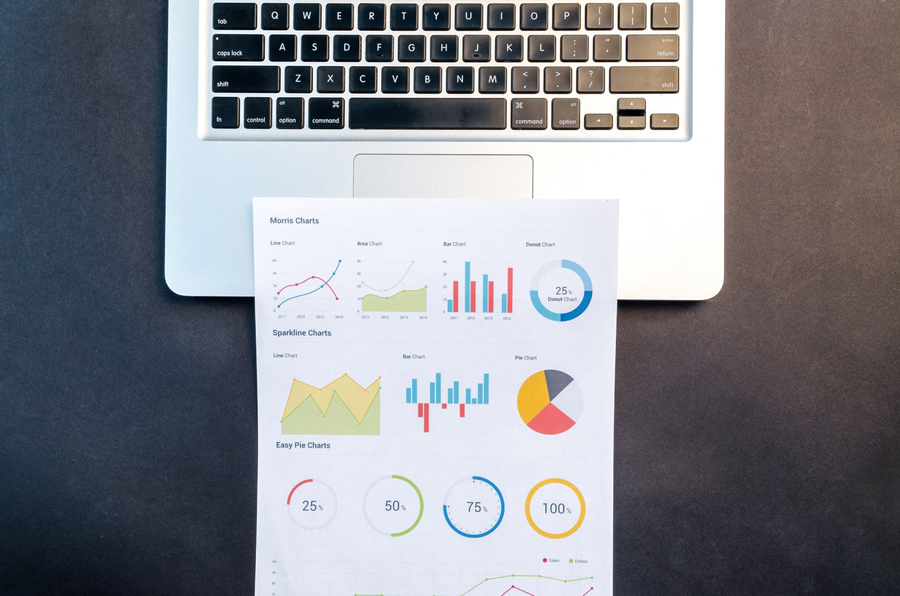
Autokorekta w Excelu – jak ona działa?
Autokorekta dostępna w programach biurowych, takich jak Excel, to niezwykle przydatne narzędzie. Często przez nieuwagę każdemu zdarzają się literówki, na przykład: zamiast wpisać „ten”, wpisujemy „tem”. Wtedy właśnie autokorekta nam pomaga i zamienia źle wpisany tekst na jego poprawny odpowiednik. Jak to się dzieje? Otóż program zawiera listę błędów i ich poprawne znaczenia. Jeśli program zauważy błąd, który jest na tej liście, skoryguje go automatycznie. Tę listę można wykorzystać także do innych celów.
Gdzie znajdują się ustawienia autokorekty?
By móc wykorzystać autokorektę do naszych celów warto wiedzieć, gdzie się ona znajduje. Droga do niej jest niezwykle prosta:
1) Na wstążce programy wybieramy kartę plik, a następnie opcje.
2) Z menu znajdującego się po lewej stronie okna „Opcje programu Excel” wybieramy zakładkę „Sprawdzanie„.
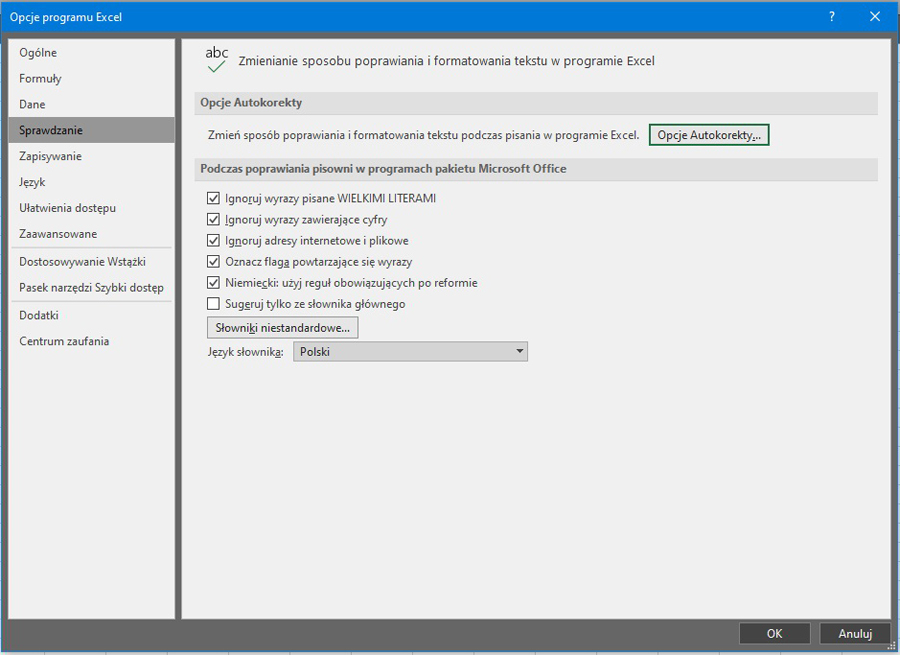
3) By móc zmieniać opcje autokorekty klikamy przycisk „Opcje Autokorekty…”
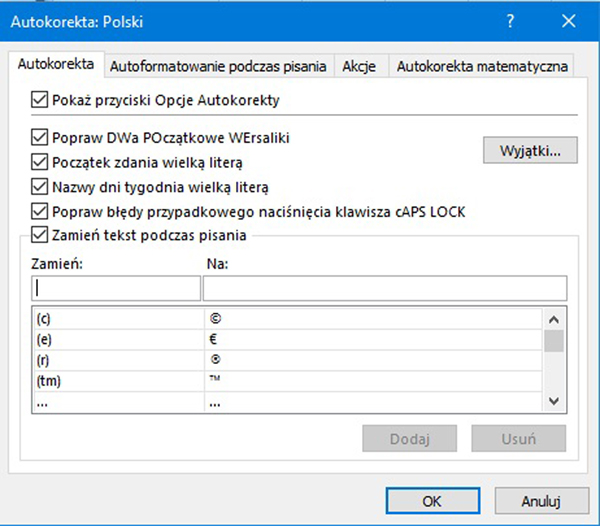
Po wprowadzeniu interesujących nas zmian wystarczy nacisnąć OK.
Szybkie rozwijanie skrótów
Jak zostało wspomniane, autokorekta w Excelu może mieć znacznie więcej zastosowań niż poprawa błędów. Jednym z takich tricków jest wykorzystanie jej do wprowadzania dłuższych ciągów znaków. Dla przykładu, zamiast wpisywać długą nazwę firmy możemy przypisać ją do odpowiedniego, krótkiego skrótu, co sprawi, że nie będziemy musieli za każdym razem jej zmieniać.
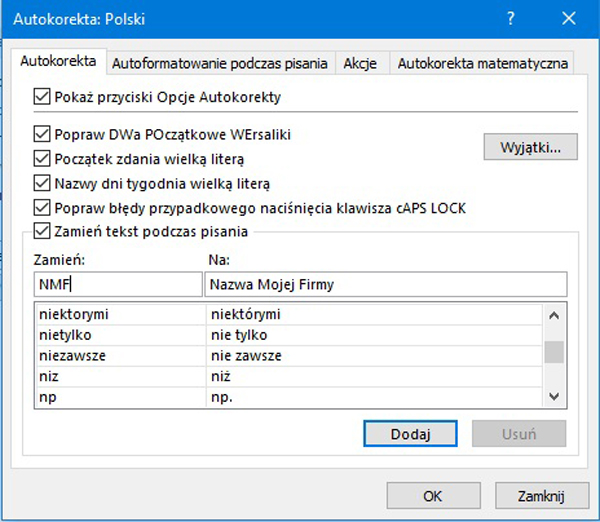
Gdy ustanowimy taki skrót, za każdym razem, gdy wprowadzimy NMF. Program w jego miejsce wstawi wcześniej zdefiniowaną nazwę.
Jeśli jednak zrobić, jeśli chcesz, żeby w komórce pozostał skrót w niezmienionej postaci? Wystarczy wówczas użyć skrótu klawiszowego CTRL + Z, który cofnie ostatnią operację.
Szybkie formuły
Kolejny ciekawy trick, który może być bardzo przydatny to wykorzystanie autokorekty do wpisywania długich formuł. Wystarczy, tak jak w przykładzie wyżej, do wybranej przez nas formuły dopasować skrót, a następnie w oknie „Na :” wprowadzić nazwę funkcji, którą poprzedzać będzie znak równości, a na jej koniec dodać nawias otwierający, na przykład: zdefiniować UZB i przypisać wartość „=USUŃ.ZBĘDNE.ODSTĘPY(”. W tym momencie, gdy w arkuszu wprowadzone zostanie UZB, a następnie wciśniemy spację, skrót zamieni się w formułę.
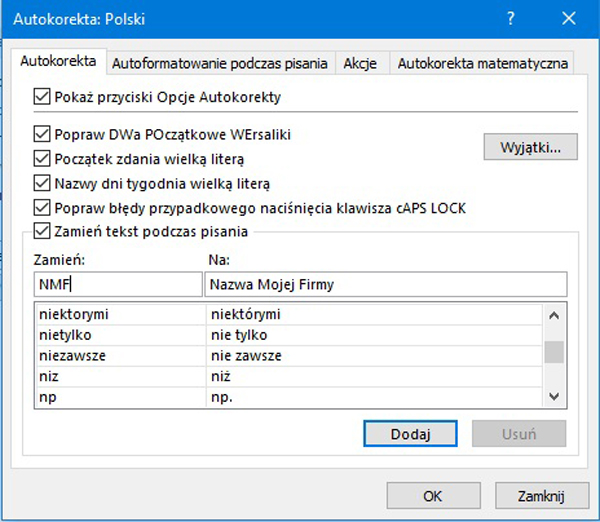
Warto z tego korzystać zwłaszcza w przypadku długich nazw, których wpisywanie lub wyszukiwanie zajmuje sporo czasu np. fragment.tekstu, uszeregowany.element.moduły etc.
Radzimy zacząć od kilku, na przykład 10 najczęściej wykorzystywanych formuł i korzystać z przypisanych im skrótów. Bardzo szybko będzie można zaobserwować, jak dużo czasu to oszczędza.
Autokorekta w Excelu – możesz więcej
Autokorekta to idealny przykład jak można wykorzystać oferowane narzędzia, by usprawnić swoją codzienną pracę z arkuszami kalkulacyjnymi. To oczywiście nie jest jedyna opcja, którą można tak wykorzystać. Jest ich znacznie więcej, ale by dobrze opanować korzystanie z programu, polecamy wybrać się na kurs Excel w Poznaniu, oferowany przez platformę edukacyjna Edukey.pl.


